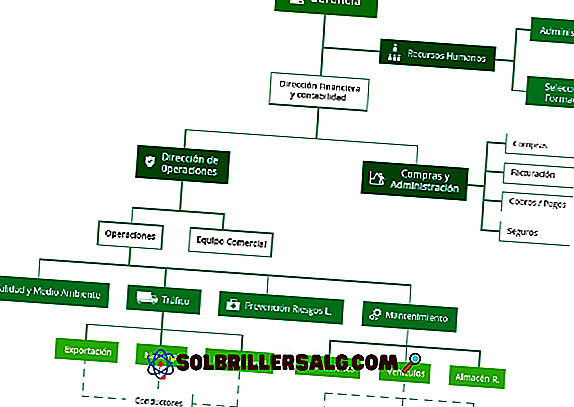File terlalu besar untuk sistem file target. Bagaimana cara memperbaikinya?
Jika komputer mendeteksi bahwa file terlalu besar untuk sistem file tujuan, itu karena perangkat penyimpanan tujuan dibuat dalam format yang tidak memungkinkan mentransfer file yang lebih besar dari 4 Gigabytes.
Ini adalah peringatan bahwa di antara sebagian besar pengguna dianggap sebagai kesalahan dalam perilaku perangkat, meskipun mereka hanya aturan antara berbagai format perangkat penyimpanan. Yang paling dikenal adalah NTFS dan FAT32.

Pesan "File terlalu besar untuk sistem file tujuan", menunjukkan ketika kami mencoba mengirim volume data yang besar (lebih dari 4GB) ke perangkat penyimpanan yang memiliki sistem file tipe FAT32.
Jenis sistem file ini dirancang untuk mendukung versi Windows yang lebih lama, oleh karena itu umum untuk melihatnya sebagai salah satu struktur data default untuk penggunaan pendrives dan memori SD (atau micro SD).
Dimungkinkan untuk mengubah format perangkat penyimpanan (struktur data Anda), tetapi Anda harus tahu bahwa jika Anda menggunakan format seperti NTFS (sistem file teknologi baru), itu tidak kompatibel dengan Windows lebih rendah daripada Windows 98, seperti dengan konsol seperti PSP2.
Di masa lalu, tidak ada ketentuan untuk perangkat penyimpanan eksternal dengan kapasitas 8GB, 16GB dan bahkan 1TB. Jadi, ketika ukuran ini lahir, struktur data baru harus dibuat. Yang paling dikenal adalah: NTFS, ExFAT, ext2, ext3, ext4.
Bagaimana mengatasi batasan "File lebih besar dari sistem file tujuan" tanpa memformat?
Anda perlu menghubungkan perangkat Anda ke komputer sehingga Anda dapat bertukar file dengan ukuran lebih besar dari 4GB, dan menghilangkan batasan sistem file FAT32. Semua ini tanpa kehilangan informasi berharga Anda.
Pertama Anda harus pergi ke "Mulai". Tulis di mesin pencari terintegrasi kata "Jalankan", diikuti dengan menekan tombol ENTER.

Konsol akan terbuka di mana Anda harus mengetikkan "cmd". Tekan ENTER (atau klik "OK").

Setelah editor cmd Windows muncul, ketik: "diskpart". Perintah ini digunakan untuk masuk ke menu cmd lain.

Di editor "cmd" berikut yang muncul, ketik: "LIST DISK".
Perintah ini akan menunjukkan kepada Anda ketika perangkat pada tingkat perangkat keras (bagian fisik komputer) terdeteksi. Dalam hal ini, ia mendeteksi dua perangkat.
Kemudian tulis di editor yang sama "LIST VOLUME." Perintah ini digunakan untuk mengamati berapa banyak perangkat penyimpanan logis yang ada. Dalam daftar Anda dapat melihat serangkaian kata-kata, ini adalah:
- Volume Num : Menunjukkan nomor volume.
- Ltr : Menampilkan huruf yang dibuat secara otomatis saat hard drive atau perangkat yang dapat dilepas dipasang. Surat ini penting untuk melakukan tindakan yang perlu Anda lakukan.
- Label : Nama yang Anda masukkan ke perangkat.
- Fs : Format sistem yang mereka miliki (FAT32, NTFS, ExFAT, antara lain).
- Jenis : Mengacu pada jenis perangkat apa itu. Mereka dapat berupa partisi, CD / DVD-ROM, dapat dilepas (yang paling dikenal).
- Status : Periksa operasi, jika berfungsi dengan benar, salah, atau tidak ada cara untuk memverifikasi.
- Info : Menunjukkan apakah partisi atau removable itu adalah sistem operasi atau boot. Pada mereka yang memakai nama-nama ini cobalah untuk tidak mengambil tindakan apa pun.

Catatan : pada langkah ini pastikan Anda menyalin Ltr, di mana sistem file tujuan berada. Untuk kasus ini akan menjadi "E", tetapi ini dapat bervariasi sesuai dengan masing-masing komputer.
Kami menutup jendela "diskpart.exe" untuk bekerja dengan editor cmd yang Anda buka untuk pertama kalinya. Di sana, tulis perintah ini tanpa menghapus atau menambahkan spasi "Konversi Ltr: / FS: NTFS", dan tekan ENTER.
- Konversi : Ini akan memungkinkan kami untuk mengubah format.
- Ltr : Di sini tulis huruf di mana perangkat berada (menunjukkan jalur logis).
- / FS : Ubah dari satu format file sistem ke yang lain.
- NTFS : Format yang jauh lebih baru daripada FAT32, yang memungkinkan Anda mentransfer file yang lebih besar, tanpa batasan.

Catatan : Ingatlah bahwa di baris perintah tempat huruf "E" ditulis, huruf (Ltr) akan menjadi tempat perangkat penyimpanan tujuan Anda yang memiliki batasan berada.
Siap! Sekarang Anda dapat menggunakan perangkat penyimpanan Anda untuk mentransfer file yang lebih besar dari 4GB, dan Anda juga dapat mengonfirmasi bahwa informasi yang Anda miliki masih ada di sana tanpa modifikasi apa pun.
Anda harus tahu bahwa formulir ini hanya berfungsi untuk meneruskan sistem file FAT32 ke NTFS. Tidak mungkin dengan jenis sistem file lainnya. Untuk mengembalikan perubahan hanya dimungkinkan dengan memformat unit, jadi jika Anda perlu melakukannya, ingatlah untuk membuat cadangan file Anda.
Periksa status perangkat penyimpanan Anda
Untuk memverifikasi bahwa perangkat Anda telah terhubung dengan benar ke komputer, klik "Mulai, " dan cari "Komputer, " lalu klik.

Temukan lokasi perangkat penyimpanan tujuan Anda untuk file yang ingin Anda bakar, dan klik kanan padanya, lalu "Properties."

Ketika Anda berada di "Properti", Anda akan dapat memverifikasi sistem file yang dimiliki perangkat penyimpanan Anda. Setelah memeriksanya, klik "Terima".

Catatan : Di sini Anda dapat melihat jenis disk apa yang Anda gunakan, apa sistem file Anda, ruang yang Anda miliki, unit apa yang Anda gunakan (Ltr), dan tentu saja ruang yang ditempati oleh file.